Как создать учетную запись iCloud
В современном мире многие из нас полагаются на технологии и облачные сервисы для хранения и синхронизации своих данных. Одним из самых популярных облачных сервисов является iCloud от Apple. iCloud предоставляет удобное и безопасное место для хранения ваших фотографий, видео, документов и других файлов, а также позволяет синхронизировать эти данные на всех ваших устройствах Apple. В этой статье мы расскажем вам, как создать учетную запись iCloud и начать использовать все ее возможности.
1. Подготовка к созданию учетной записи iCloud
Перед тем, как приступить к созданию учетной записи iCloud, вам потребуется несколько вещей:
а) Устройство Apple
Для создания учетной записи iCloud вам понадобится устройство от Apple, такое как iPhone, iPad или Mac. Убедитесь, что ваше устройство поддерживает iCloud и имеет последнюю версию операционной системы.
б) Стабильное интернет-соединение
Удостоверьтесь, что у вас есть стабильное интернет-соединение, чтобы успешно завершить процесс создания учетной записи iCloud.
2. Создание учетной записи iCloud
Теперь, когда вы подготовлены, следуйте этим шагам, чтобы создать учетную запись iCloud:
а) Настройка устройства
Включите свое устройство Apple и следуйте инструкциям на экране для настройки его. Если у вас уже есть устройство, пропустите этот шаг и перейдите к следующему.
б) Переход в настройки iCloud
На главном экране вашего устройства найдите и нажмите на значок «Настройки». Затем прокрутите вниз и нажмите на «iCloud».
в) Создание новой учетной записи
На странице iCloud нажмите на «Создать новый Apple ID». Выберите опцию «Получить бесплатный iCloud-аккаунт».
г) Заполнение данных
Следуйте указаниям на экране, чтобы заполнить необходимую информацию, такую как имя, фамилия, дата рождения, адрес электронной почты и пароль. Обязательно выберите безопасный пароль, который состоит из букв, цифр и специальных символов.
д) Подтверждение учетной записи
Apple отправит вам код подтверждения на указанный вами адрес электронной почты. Введите этот код на вашем устройстве, чтобы подтвердить создание учетной записи iCloud.
3. Настройка и использование учетной записи iCloud
Поздравляем! Теперь у вас есть учетная запись iCloud. Вот некоторые основные шаги для настройки и использования iCloud:
а) Выбор данных для синхронизации
Настройте свою учетную запись iCloud, чтобы синхронизировать различные типы данных, такие как контакты, календари, заметки, фотографии и другие файлы. Перейдите в «Настройки» > «iCloud» и включите необходимые опции для синхронизации данных между вашими устройствами.
б) Резервное копирование данных
iCloud также предлагает функцию автоматического резервного копирования, которая сохраняет ваши данные в облаке. Чтобы включить эту функцию, перейдите в «Настройки» > «iCloud» > «Резервное копирование» и нажмите на «Создать резервную копию сейчас».
в) Доступ к iCloud через веб-браузер
Вы можете получить доступ к своей учетной записи iCloud и ее содержимому через веб-браузер на любом компьютере. Просто откройте браузер и перейдите на сайт iCloud.com. Введите свои учетные данные Apple ID и пароль, чтобы войти в свою учетную запись.
Теперь вы знаете, как создать учетную запись iCloud и использовать ее для хранения и синхронизации ваших данных. Не забудьте настроить правильные параметры конфиденциальности и безопасности, чтобы ваша информация оставалась защищенной. Пользуйтесь преимуществами облачного сервиса iCloud и наслаждайтесь удобством доступа к вашим данным с любого устройства Apple!
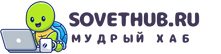
Ну, я не уверен, нужно ли мне создавать учетную запись iCloud. Я имею в виду, я слышал об этом сервисе, но не знаю, стоит ли мне доверять свои данные облачному хранилищу. Возможно, я могу просто продолжить использовать другие способы сохранения своих файлов и фотографий. Но, может быть, стоит дать шанс iCloud и посмотреть, как он может упростить мою жизнь. Пожалуй, стоит изучить эту статью и принять решение.
О, я так рад, что эта статья появилась! В мире сегодняшних технологий у нас все больше и больше данных, которые нужно хранить и синхронизировать. Из того, что я слышал, iCloud от Apple — это хороший облачный сервис. Он предлагает безопасное место для хранения фотографий, видео и других файлов, и что еще лучше, можно синхронизировать все на своих устройствах Apple. Мне очень интересно узнать, как создать учетную запись iCloud и начать использовать все эти функции!